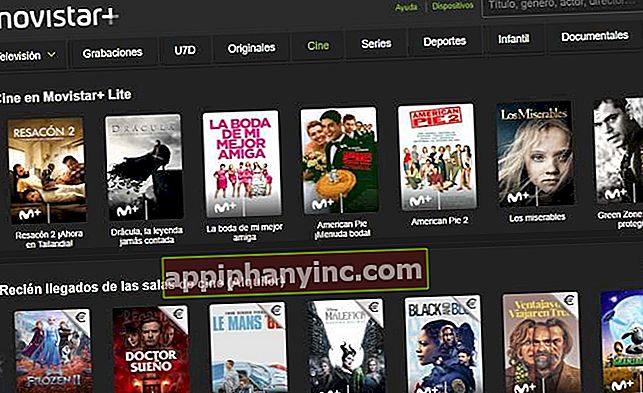Hur man ger eller tar bort behörigheter till applikationer på Android - The Happy Android

Första gången vi kör en app på en Android-enhet normalt ber oss vanligtvis att ge dig åtkomst till vissa delar av systemet (kamera, kontakter, telefon etc.). Det är det typiska popup-fönstret som vi ibland inte ägnar så mycket uppmärksamhet åt. Om vi har beviljat behörigheterna utan att ägna stor uppmärksamhet, eller om vi helt enkelt misstänker att en app har för många privilegier, vi kan alltid återkalla dem.
Så här hanterar du programbehörigheter på Android
Om jag till exempel har en app installerad för att återställa raderade foton från WhatsApp är det logiskt att applikationen ber mig om åtkomst till telefonens interna minne. Naturligtvis, om du ber mig om tillgång till min kontaktlista eller SMS, skulle jag tro att du överträffar dina avsikter och att du försöker samla in data bakom min rygg, eller ännu värre.
 Det är till exempel normalt att en fotoredigerare som Pixlr behöver den här typen av åtkomst. Allt ok.
Det är till exempel normalt att en fotoredigerare som Pixlr behöver den här typen av åtkomst. Allt ok.För att åtgärda detta kan vi kontrollera behörigheterna tilldelade till applikationer från Android-inställningsmenyn:
- Vi ska "Inställningar -> Program”.
- I listan över ansökningar vi klickar på kugghjulet på övre högra sidan.
- Vi väljer "Ansökningsbehörigheter”.

Vid den här tiden hittar vi en lista över typer av behörigheter: lagringstillstånd, kalender, kontakter, kamera, mikrofon, SMS, kroppssensorer, telefon, plats Y ytterligare behörigheter. Vi måste bara klicka på var och en av dem för att se vilka appar som har tillgång till den specifika delen av terminalen.
Slutligen kan viaktivera eller avaktivera motsvarande flik till var och en av apparna för att ge eller neka åtkomst i fråga.

På det här sättet kontrollerar vi hanteringen av behörigheterna för de appar som vi har installerat på enheten och vi ser till att ingen av dem kikar utanför potten. Det är inte något vi borde göra så ofta, men det är tillrådligt att titta då och då för att se till att allt fortfarande är i ordning.
Hantering av behörigheter och åtkomst i Android Oreo
Om vi har en nyare mobil med Android 8.0 hanteras dessa typer av behörigheter annorlunda. Istället för att ange applikationer och klicka på kugghjulet som visas i den övre marginalen måste vi gå till «Inställningar -> Program och aviseringar»Och bläddra till avsnittet«Behörigheter i ansökningar«.

Hur man hanterar programbehörigheter individuellt
På de mest aktuella enheterna tillåter systemet oss också att hantera alla behörigheter som beviljas applikationerna individuellt.
- Vi går till «Inställningar -> Applikationer och aviseringar».
- Vi väljer det program vars behörigheter vi vill redigera.
- Klicka på "Behörigheter".

Härifrån kan vi se alla specifika behörigheter som en app har specifikt och ge eller ta bort motsvarande behörigheter som vi anser lämpliga (lagringsbehörigheter, kontakter, kamera, mikrofon, SMS, telefon och plats).
Hur man ger eller tar bort behörigheter för internetåtkomst till vissa applikationer
Dessa steg som vi kan göra från inställningarna på vår Android-telefon är mycket bra, men åtminstone tills nu tillåter de oss inte att kontrollera användningen av data som görs av applikationerna.
Hur som helst, detta är något som Google redan har tänkt på, och det är därför det har utvecklat applikationen Datally, ett verktyg med vilket vi kan kontrollera utgifterna för megabyte som görs av var och en av de applikationer som vi har installerat och begränsa åtkomsten till dem individuellt.
 I den här bilden har Chrome-webbläsaren och Google Maps begränsat åtkomst till Internet (stängt hänglås)
I den här bilden har Chrome-webbläsaren och Google Maps begränsat åtkomst till Internet (stängt hänglås)Vi kan ladda ner Datally gratis direkt från Play Store:

 Ladda ner QR-kod Datally: data sparande app av Google Developer: Google LLC Pris: Gratis
Ladda ner QR-kod Datally: data sparande app av Google Developer: Google LLC Pris: Gratis Som du kan se, ett mycket användbart komplement och viktigt om vi vill ha större kontroll över hanteringen av resurser på vår Android-enhet.
Har du Telegram installerad? Få det bästa inlägget för varje dag den vår kanal. Eller om du föredrar, ta reda på allt från vårt Facebook sida.